Faça uma verificação gratuita e verifique se o seu computador está infectado.
REMOVER AGORAPara usar a versão completa do produto, precisa de comprar uma licença para Combo Cleaner. 7 dias limitados para teste grátis disponível. O Combo Cleaner pertence e é operado por RCS LT, a empresa-mãe de PCRisk.
Que tipo de malware é o Fewer?
Fewer é o nome de um malware do tipo ladrão. Este programa malicioso foi concebido para extrair dados vulneráveis dos sistemas infectados e das aplicações neles instaladas.
O ladrão Fewer é promovido pelos seus programadores na Web; por isso, a forma como este malware é proliferado pode diferir dependendo dos criminosos cibernéticos que o utilizam na altura.
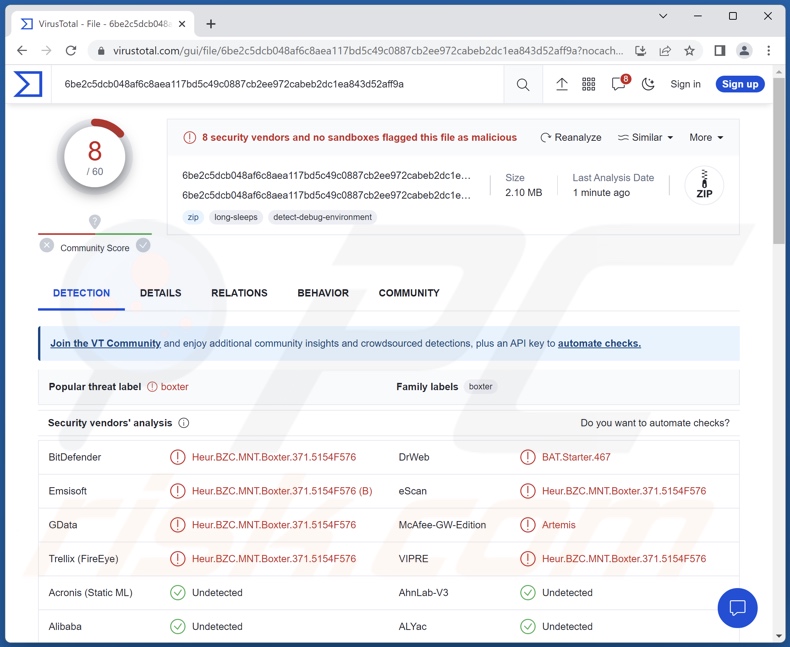
Visão geral do malware Fewer
De acordo com o material promocional do ladrão Fewer, é um software malicioso altamente ofuscado. Este programa pode extrair cookies da Internet, proceder a preenchimentos automáticos e palavras-passe guardadas dos navegadores. Os visados incluem o Google Chrome, Microsoft Edge, Brave, Opera, Opera GX, Opera Neon, e Yandex.
O Fewer também pretende obter tokens Discord e informações associadas à aplicação FileZilla FTP (File Transfer Protocol). O ladrão tem como alvo as sessões do Instagram, Reddit, Roblox, Telegram e TikTok. Além disso, o Fewer tem como objectivo roubar mais de vinte e cinco criptomoedas e extensões de navegador relacionadas a criptomoedas (lista completa).
Deve ser mencionado que os criadores de malware melhoram frequentemente os seus programas e metodologias; por isso, as futuras variantes do Fewer podem ter alvos ou capacidades adicionais/diferentes.
Em suma, a presença de software malicioso como o Fewer nos dispositivos pode levar a graves problemas de privacidade, perdas financeiras e roubo de identidade.
| Nome | malware Fewer |
| Tipo de Ameaça | Trojan, ladrão, vírus que rouba palavras-passe, malware que rouba dados. |
| Nomes de Detecção | Combo Cleaner (Heur.BZC.MNT.Boxter.371.5154F576), DrWeb (BAT.Starter.467), Emsisoft (Heur.BZC.MNT.Boxter.371.5154F576 (B)), VIPRE (Heur.BZC.MNT.Boxter.371.5154F576), Lista Completa de Detecções (VirusTotal) |
| Sintomas | Os Trojans são concebidos para se infiltrarem furtivamente no computador da vítima e permanecerem silenciosos, pelo que nenhum sintoma específico é claramente visível numa máquina infectada. |
| Métodos de distribuição | Anexos de emails infectados, anúncios online maliciosos, engenharia social, "cracks" de software. |
| Danos | As palavras-passe e informações bancárias roubadas, roubo de identidade, o computador da vítima adicionado a uma rede de bots. |
| Remoção do Malware (Windows) |
Para eliminar possíveis infecções por malware, verifique o seu computador com software antivírus legítimo. Os nossos investigadores de segurança recomendam a utilização do Combo Cleaner. Descarregar Combo CleanerO verificador gratuito verifica se o seu computador está infectado. Para usar a versão completa do produto, precisa de comprar uma licença para Combo Cleaner. 7 dias limitados para teste grátis disponível. O Combo Cleaner pertence e é operado por RCS LT, a empresa-mãe de PCRisk. |
Exemplos de malware do tipo ladrão
Investigámos milhares de programas maliciosos; SapphireStealer, ladrão Wise Remote e Agniane são apenas alguns exemplos de ladrões sobre os quais escrevemos recentemente.
O malware que rouba informação pode visar detalhes específicos ou uma vasta gama de dados. Além disso, o software malicioso pode ter vários tipos de capacidades. No entanto, a forma como o malware funciona é irrelevante, uma vez que põe em perigo a integridade do dispositivo e a segurança do utilizador. Por conseguinte, todas as ameaças devem ser eliminadas imediatamente após a detecção.
Como é que o Fewer se infiltrou no meu computador?
No momento em que este artigo foi escrito, o Fewer foi promovido em fóruns de piratas. Por conseguinte, a forma como é proliferado depende dos criminosos cibernéticos que o utilizam na altura.
Geralmente, o malware é disseminado através do emprego de técnicas de phishing e de engenharia social. O software malicioso é tipicamente disfarçado ou incluído em ficheiros de programas/meios de comunicação normais. Podem ser arquivos (RAR, ZIP, etc.), executáveis (.exe, .run, etc.), documentos(Microsoft Office, Microsoft OneNote, PDF, etc.), JavaScript, etc.
O malware é mais amplamente distribuído através de descarregamentos drive-by (furtivos/fraudulentos), fraudes online, anexos e hiperligações maliciosos em emails spam (por exemplo, emails, DMs/PMs, SMSs, etc.), malvertising, fontes de descarregamento não fidedignos (por exemplo, sites de alojamento de ficheiros gratuitos e freeware, redes de partilha P2P, etc.), ferramentas ilegais de activação de software ("cracking") e actualizações falsas.
Além disso, alguns programas maliciosos podem auto-proliferar-se através de redes locais e dispositivos de armazenamento amovíveis (por exemplo, discos rígidos externos, unidades flash USB, etc.).
Como evitar a instalação de software malicioso?
Recomendamos veementemente que tenha cuidado ao navegar, uma vez que os conteúdos falsos e maliciosos online parecem normalmente legítimos e inofensivos. O cuidado deve ser alargado aos emails e outras mensagens recebidas. Aconselhamos a não abrir anexos ou hiperligações encontrados em emails suspeitos, uma vez que podem ser virulentos.
Além disso, todas as transferências devem ser efectuadas a partir de canais oficiais/verificados. E todos os programas devem ser activados e actualizados utilizando funções/ferramentas genuínas, uma vez que as obtidas de terceiros podem conter malware.
Devemos salientar a importância de ter um antivírus de boa reputação instalado e actualizado. O software de segurança deve ser utilizado para efectuar verificações regulares do sistema e para remover as ameaças detectadas. Se acredita que o seu computador já está infectado, recomendamos a execução de uma verificação com Combo Cleaner Antivirus para Windows para eliminar automaticamente o malware infiltrado.
Screenshot do malware Fewer promovido num fórum de piratas:
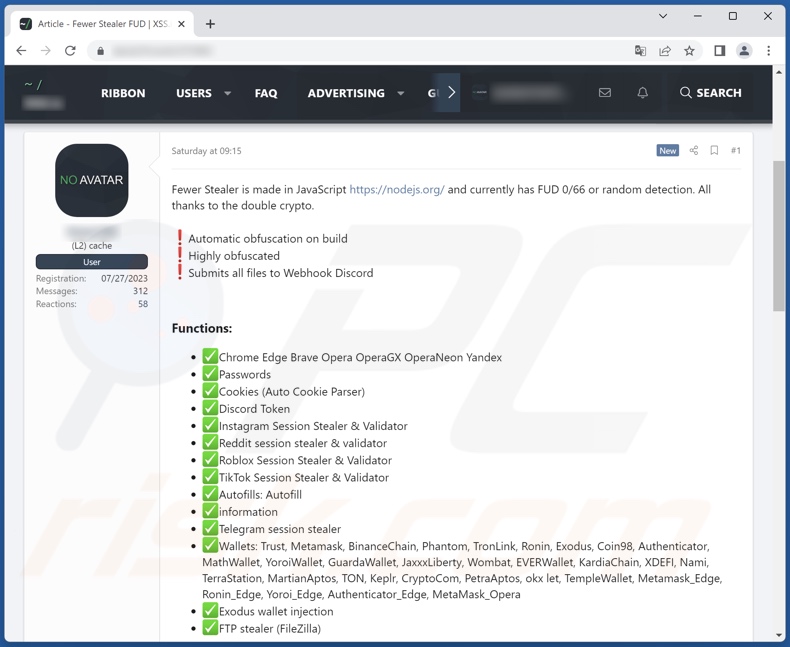
Lista de criptomoedas e extensões de navegador relacionadas com criptomoedas visadas pelo ladrão Fewer:
- Authenticator
- BinanceChain
- Coin98
- Crypto.com Wallet
- EVER Wallet
- Exodus
- Guarda
- Jaxx Liberty
- KardiaChain
- Keplr Wallet
- Martian Aptos Wallet
- Math Wallet
- MetaMask (Edge, Opera)
- Nami Wallet
- OKX Wallet
- Petra Aptos Wallet
- Phantom
- Ronin (Edge)
- Temple Wallet
- Terra Station
- TON Wallet
- TronLink
- Trust
- Wombat
- XDEFI Wallet
- Yoroi (Edge)
Remoção automática instantânea do malware:
A remoção manual de ameaças pode ser um processo moroso e complicado que requer conhecimentos informáticos avançados. O Combo Cleaner é uma ferramenta profissional de remoção automática do malware que é recomendada para se livrar do malware. Descarregue-a clicando no botão abaixo:
DESCARREGAR Combo CleanerAo descarregar qualquer software listado no nosso website, concorda com a nossa Política de Privacidade e Termos de Uso. Para usar a versão completa do produto, precisa de comprar uma licença para Combo Cleaner. 7 dias limitados para teste grátis disponível. O Combo Cleaner pertence e é operado por RCS LT, a empresa-mãe de PCRisk.
Menu rápido:
- O que é Fewer?
- PASSO 1. Remoção manual do malware Fewer.
- PASSO 2. Verifique se o seu computador está limpo.
Como remover malware manualmente?
A remoção manual de malware é uma tarefa complicada - geralmente é melhor permitir que programas antivírus ou anti-malware façam isso automaticamente. Para remover este malware, recomendamos o uso de Combo Cleaner Antivirus para Windows.
Se deseja remover malware manualmente, o primeiro passo é identificar o nome do malware que está a tentar remover. Aqui está um exemplo de um programa suspeito em execução no computador de um utilizador:

Se verificou a lista de programas em execução no seu computador, por exemplo, a usar o gestor de tarefas e identificou um programa que parece suspeito, deve continuar com estes passos:
 Descarregue um programa denominado Autoruns. Este programa mostra as aplicações de inicialização automática, o Registo e os locais do sistema de ficheiros:
Descarregue um programa denominado Autoruns. Este programa mostra as aplicações de inicialização automática, o Registo e os locais do sistema de ficheiros:

 Reinicie o computador no Modo de Segurança:
Reinicie o computador no Modo de Segurança:
Utilizadores Windows XP e Windows 7: Inicie o seu computador no Modo de Segurança. Clique em Iniciar, Clique em Encerrar, clique em Reiniciar, clique em OK. Durante o processo de início do seu computador, prima a tecla F8 no seu teclado várias vezes até ver o menu Opções Avançadas do Windows e, em seguida, seleccione Modo de Segurança com Rede da lista.

O vídeo demonstra como iniciar o Windows 7 "Modo de Segurança com Rede":
Utilizadores Windows 8: Inicie o Windows 8 com Modo Segurança com Rede - Vá para o ecrã de início Windows 8, escreva Avançadas, nos resultados da pesquisa, selecione Configurações. Clique em opções de inicialização avançadas, na janela aberta "Definições Gerais de PC", seleccione inicialização Avançada.
Clique no botão "Reiniciar agora". O seu computador será reiniciado no "Menu de opções de inicialização avançadas". Clique no botão "Solucionar Problemas" e, em seguida, clique no botão "Opções avançadas". No ecrã de opções avançadas, clique em "Definições de inicialização".
Clique no botão "Reiniciar". O seu PC será reiniciado no ecrã de Definições de Inicialização. Prima F5 para iniciar no Modo de Segurança com Rede.

O vídeo demonstra como iniciar Windows 8 "Modo de Segurança com Rede"::
Utilizadores Windows 10: Clique no logótipo do Windows e seleccione o ícone Energia. No menu aberto, clique em "Reiniciar", mantendo o botão "Shift" premido no seu teclado. Na janela "escolher uma opção", clique em "Solucionar Problemas" e selecione "Opções avançadas".
No menu de opções avançadas, selecione "Configurações de Início" e clique no botão "Reiniciar". Na janela seguinte deve clicar no botão "F5" do seu teclado. Isso irá reiniciar o sistema operativo no Modo de Segurança com Rede.

O vídeo demonstra como iniciar o Windows 10 "Modo de Segurança com Rede":
 Extraia o ficheiro descarregue e execute o ficheiro Autoruns.exe.
Extraia o ficheiro descarregue e execute o ficheiro Autoruns.exe.

 Na aplicação Autoruns, clique em "Opções" na parte superior e desmarque as opções "Ocultar locais vazios" e "Ocultar entradas do Windows". Após este procedimento, clique no ícone "Atualizar"..
Na aplicação Autoruns, clique em "Opções" na parte superior e desmarque as opções "Ocultar locais vazios" e "Ocultar entradas do Windows". Após este procedimento, clique no ícone "Atualizar"..

 Verifique a lista fornecida pela aplicação Autoruns e localize o ficheiro de malware que deseja eliminar.
Verifique a lista fornecida pela aplicação Autoruns e localize o ficheiro de malware que deseja eliminar.
Deve anotar o caminho completo e o nome. Note que alguns malwares ocultam os seus nomes de processos com nomes de processos legítimos do Windows. Nesta fase, é muito importante evitar a remoção de ficheiros do sistema. Depois de localizar o programa suspeito que deseja remover clique com o rato sobre o nome e escolha "Excluir".

Depois de remover o malware através da aplicação Autoruns (isso garante que o malware não seja executado automaticamente na próxima inicialização do sistema), deve procurar o nome malware no seu computador. Certifique-se de ativar ficheiros e pastas ocultos antes de continuar. Se encontrar o nome do ficheiro do malware, certifique-se de o eliminar.

Inicie o seu computador no Modo de Segurança. Seguir estes passos deve ajudar a remover qualquer malware do seu computador. Note que a remoção manual de ameaças requer capacidades avançadas de computação. Se não tiver essas capacidades, deixe a remoção de malware para programas antivírus e anti-malware.
Estes passos podem não funcionar com infecções avançadas por malware. Como sempre, é melhor prevenir a infecção do que tentar remover o malware posteriormente. Para manter o seu computador seguro, certifique-se de instalar as atualizações mais recentes do sistema operativo e de usar o software antivírus. Para garantir que o seu computador está livre de infecções por malware, recomendamos analisá-lo com Combo Cleaner Antivirus para Windows.
Perguntas Frequentes (FAQ)
O meu computador está infectado com o malware Fewer, devo formatar o meu dispositivo de armazenamento para o eliminar?
Não, a maioria dos programas maliciosos pode ser eliminada sem recorrer à formatação.
Quais são os maiores problemas que o malware Fewer pode causar?
Os perigos associados a uma infecção dependem das capacidades do malware e dos objectivos dos criminosos cibernéticos. Fewer é um programa de roubo de informações. Normalmente, as infecções deste tipo podem levar a graves problemas de privacidade, perdas financeiras e roubo de identidade.
Qual é o objectivo do malware Fewer?
Em geral, o malware é utilizado para gerar rendimentos. No entanto, o software malicioso também pode ser utilizado para diversão dos criminosos cibernéticos ou para perturbar processos (por exemplo, sites, serviços, empresas, etc.). Os ataques podem ser motivados por ressentimentos pessoais, hacktivismo e razões políticas/geopolíticas.
Como é que o malware Fewer se infiltrou no meu computador?
O malware propaga-se principalmente através de descarregamentos automáticos, emails spam não solicitado, fraudes online, publicidade maliciosa, fontes de descarregamento não fidedignas (por exemplo, sites de freeware e de terceiros, redes de partilha Peer-to-Peer, etc.), ferramentas ilegais de activação de software ("cracking") e actualizações falsas. Alguns programas maliciosos podem auto-proliferar-se através de redes locais e dispositivos de armazenamento amovíveis.
O Combo Cleaner protege-me de malware?
Sim, o Combo Cleaner pode detectar e remover quase todas as infecções de malware conhecidas. Deve ser enfatizado que a execução de uma verificação completa do sistema é fundamental, uma vez que o software malicioso sofisticado geralmente oculta-se profundamente nos sistemas.
Partilhar:

Tomas Meskauskas
Pesquisador especialista em segurança, analista profissional de malware
Sou um apaixonado por segurança e tecnologia de computadores. Tenho experiência de mais de 10 anos a trabalhar em diversas empresas relacionadas à resolução de problemas técnicas e segurança na Internet. Tenho trabalhado como autor e editor para PCrisk desde 2010. Siga-me no Twitter e no LinkedIn para manter-se informado sobre as mais recentes ameaças à segurança on-line.
O portal de segurança PCrisk é fornecido pela empresa RCS LT.
Pesquisadores de segurança uniram forças para ajudar a educar os utilizadores de computadores sobre as mais recentes ameaças à segurança online. Mais informações sobre a empresa RCS LT.
Os nossos guias de remoção de malware são gratuitos. Contudo, se quiser continuar a ajudar-nos, pode-nos enviar uma ajuda, sob a forma de doação.
DoarO portal de segurança PCrisk é fornecido pela empresa RCS LT.
Pesquisadores de segurança uniram forças para ajudar a educar os utilizadores de computadores sobre as mais recentes ameaças à segurança online. Mais informações sobre a empresa RCS LT.
Os nossos guias de remoção de malware são gratuitos. Contudo, se quiser continuar a ajudar-nos, pode-nos enviar uma ajuda, sob a forma de doação.
Doar
▼ Mostrar comentários